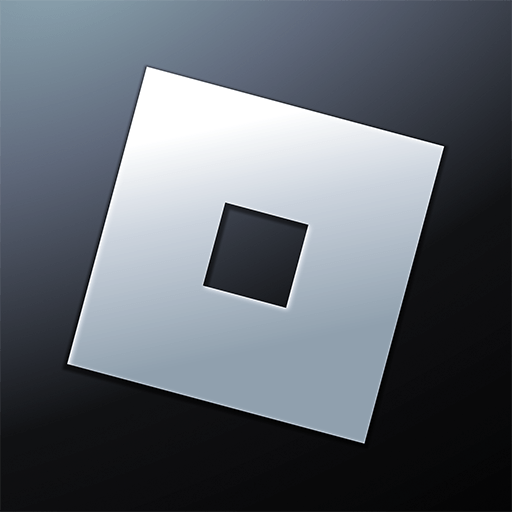Roblox Studio – O desenvolvimento de games ao alcance de todos
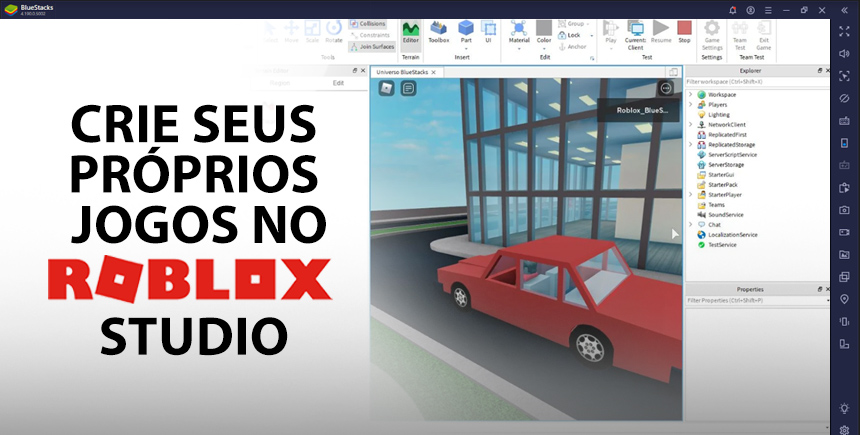
Se você nunca ouviu falar de Roblox, calma que eu te explico (ainda que nesse post aqui, você pode entender com mais detalhes). Se trata de uma plataforma de games onde a comunidade de jogadores pode criar seus próprios jogos e compartilhar com o mundo inteiro, onde todos interagem, jogam e se divertem juntos. Os jogos existem em todos os estilos, sendo que muitos deles se tratam apenas de universos virtuais onde os usuários do Roblox interagem juntos, realizando tarefas aleatórias, como cuidar de um pet ou entregar uma pizza.
É verdade que as crianças estão entre a grande maioria dos mais de 100 mil jogadores ativos por mês, no entanto, por fornecer a possibilidade de exercitar a criatividade programando seus próprios jogos e mundos virtuais, existem criadores de jogos para Roblox de todas as idades, incluindo muitos adultos e jovens programadores, que utilizam o Roblox Studio não somente para criar jogos, mas para exercitar protótipos de projetos que tenham em mente, simulando tudo através do intuitivo universo de Roblox.
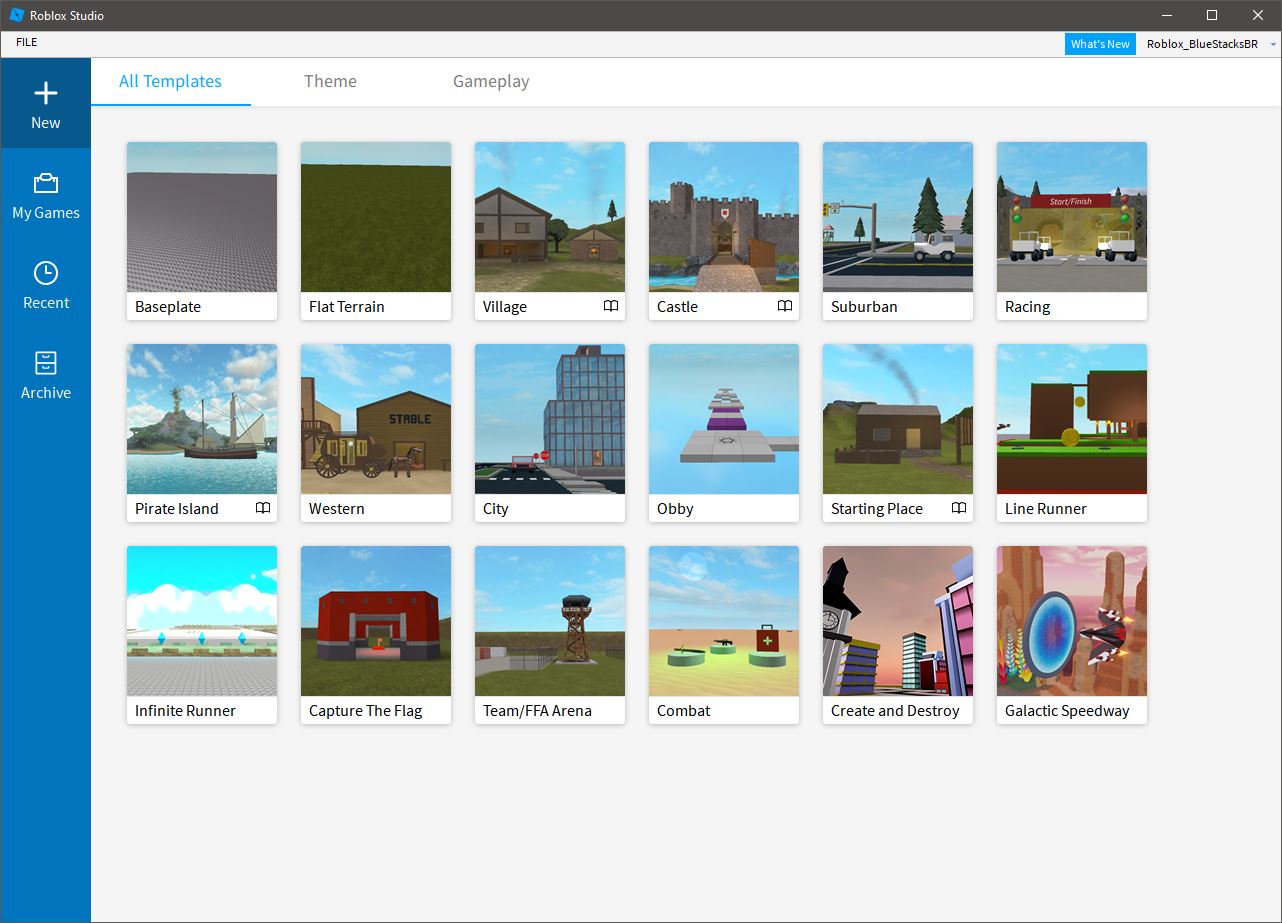
Começando a se aventurar na plataforma
Por mais intuitiva e amigável que seja a interface do Roblox Studio, é necessário algumas horas de uso para nos habituarmos com os comandos e os principais recursos. Além disso, para a criação de mecânicas de jogos mais complexos, existe uma comunidade gigante no próprio site do Roblox onde todos interagem na ideia de construir juntos o conhecimento sobre a ferramenta. Além de vídeos e textos como esse, onde você pode ir entendendo o básico da ferramenta, enquanto também realiza suas explorações por conta própria.
Logo que iniciamos o Roblox Studio no PC, precisamos fazer o login em nossa conta Roblox (mesmo usuário e senha do game), e nos depararemos com uma tela onde vemos alguns templates para começar a criar seu jogo. Infelizmente, o software ainda não está disponível em português, por isso mencionaremos os termos em inglês, tal como aparecem no software.
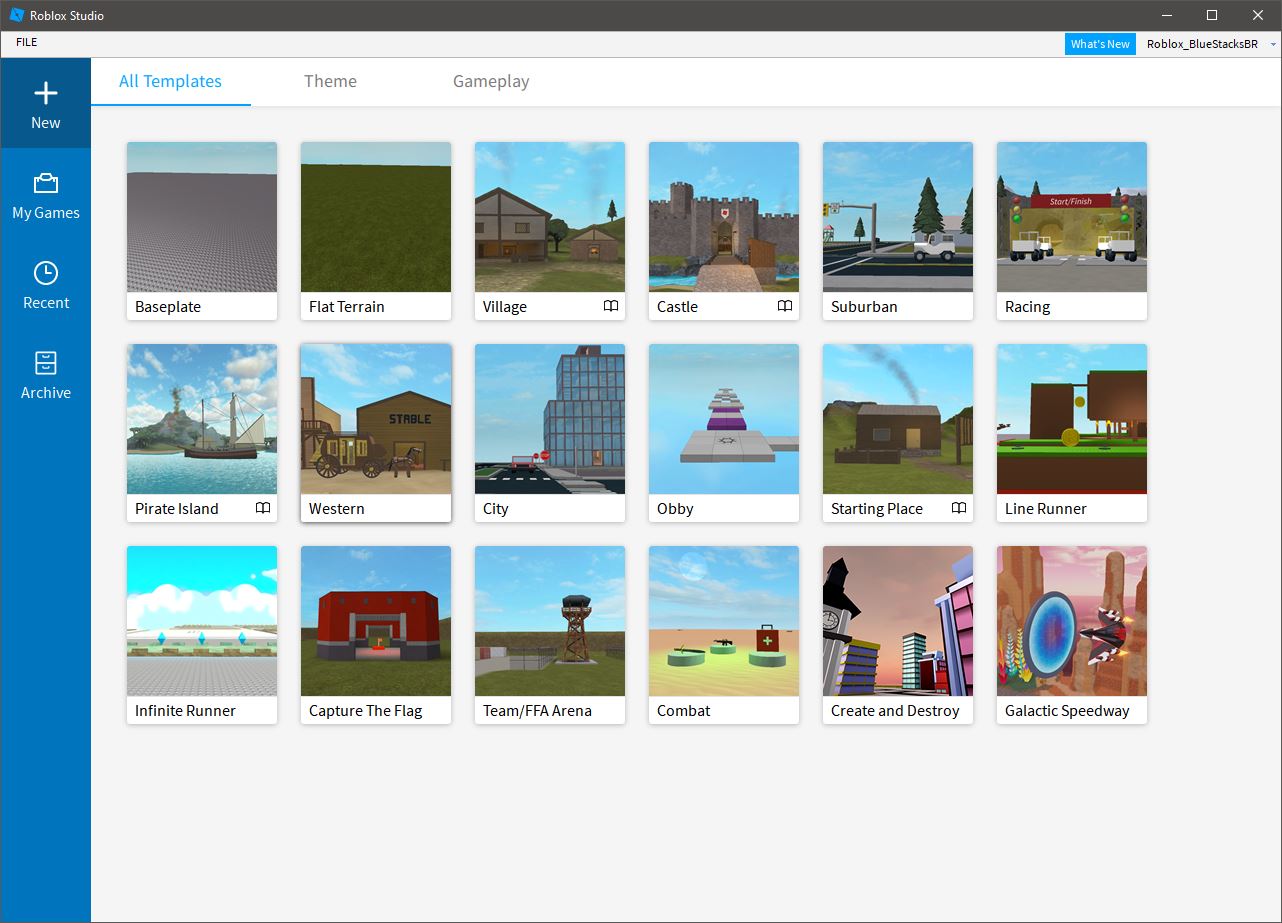
O que é melhor para aprender: começar do zero ou escolher um template?
Caso você nunca tenha mexido no Roblox Studio, e esteja querendo entender o básico do software para começar a entender como ele funciona, recomendamos que vá fazendo diferentes projetos baseados nos diversos templates diferentes já disponíveis pelo programa. Isso porque, como os elementos já estão ali na tela colocados de maneira organizada, é possível ir entendendo a lógica da ferramenta.
Você pode, por exemplo, pegar um template já existente e mover uma casa de lugar, aumentar um personagem para que ele fique gigante, pode incluir itens para pegar com seu boneco e até mesmo um inimigo para lugar contra ele. Ou seja, quando você pega modelos já prontos, você começa a entender melhor as possibilidades que o Roblox Studio proporciona, o que talvez demoraria a acontecer criando um universo completamente do zero.
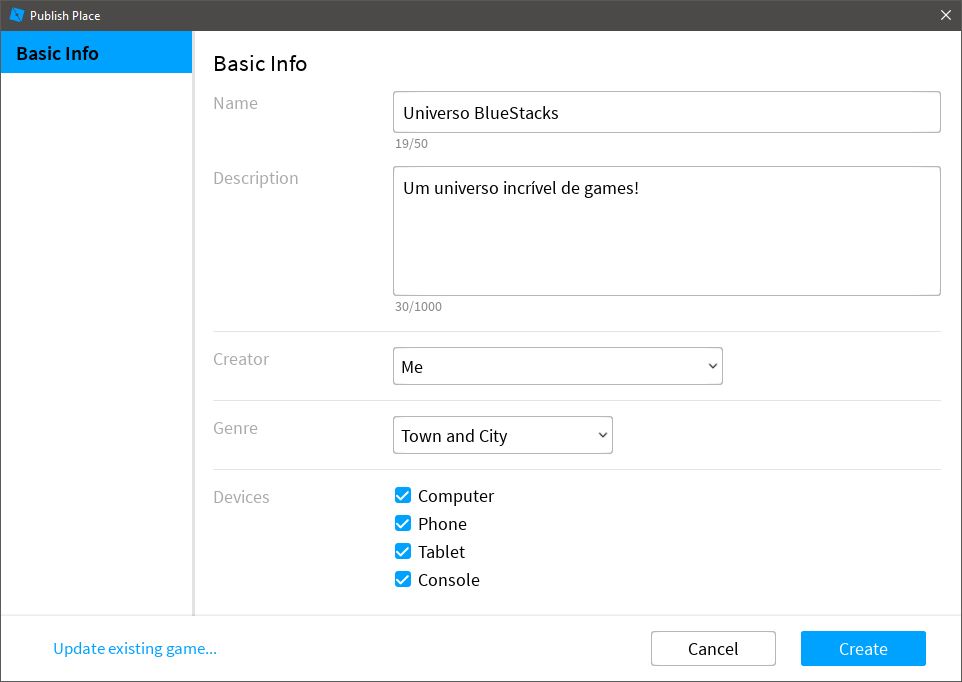
Chega de enrolação… Vamos criar!
Escolha o template que mais lhe agrada para começar a criar seu próprio universo Roblox. No nosso caso, escolhemos o modelo City, o qual retrata uma mini cidade, com dois grandes edifícios e ruas asfaltadas. Em primeiro lugar, aí vão algumas dicas de comandos e navegação:
Mouse: utilize o clique direito do mouse para movimentar seu ângulo de visão. Para afastar e aproximar a câmera, utilize a rodinha do mouse. Por fim, o clique esquerdo é utilizado para interagir com os objetos (selecionar, mover, aumentar/diminuir ou rotacionar, dependendo da opção que esteja marcada na barra superior).
Teclado: As teclas WSAD são úteis para “caminhar” pelo mapa com a câmera. São as mesmas teclas que movem o personagem durante o jogo.
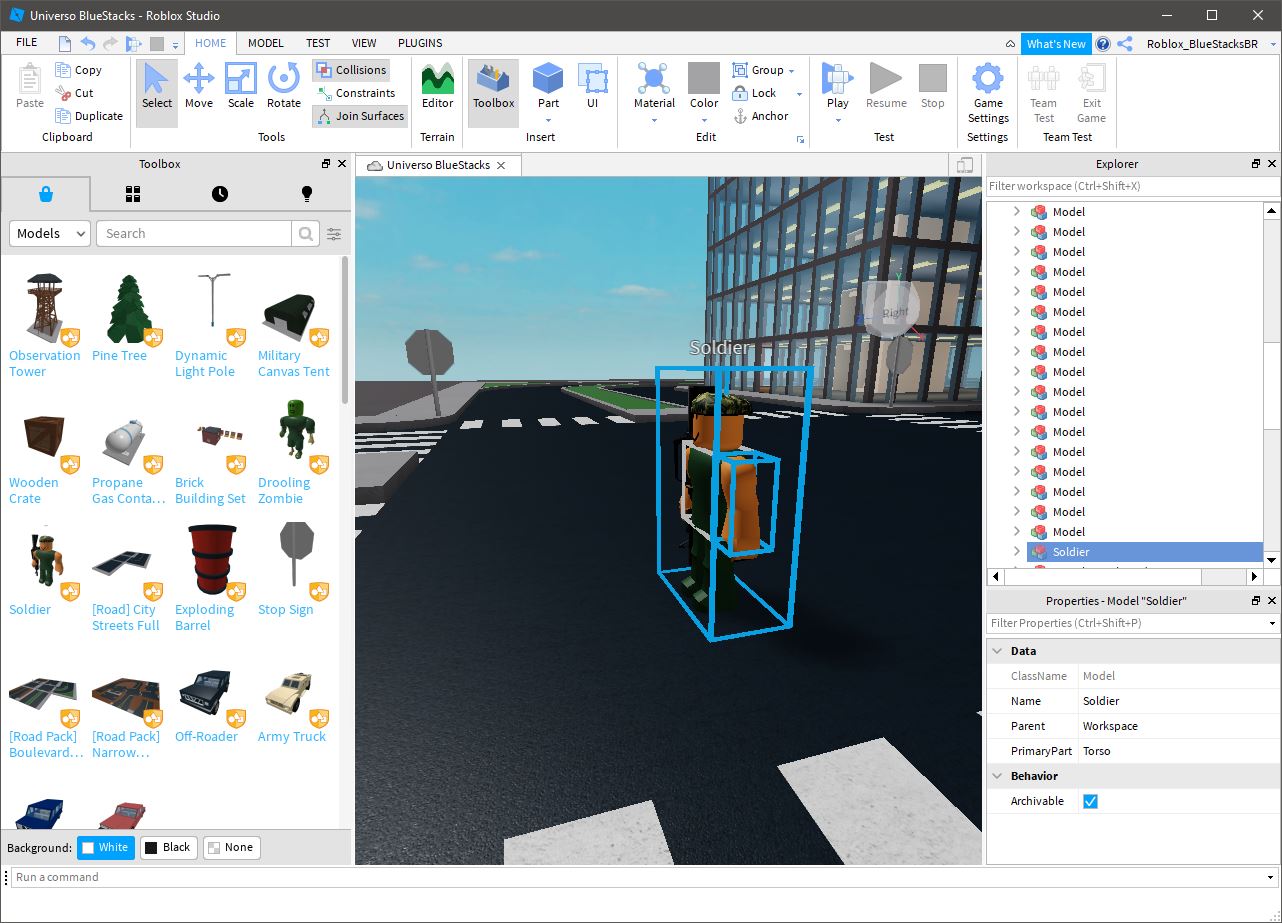
Adicionando e brincando com novos elementos
Para adicionar novos elementos no nosso universo Roblox, clique em Toolbox, na barra superior. Na toolbox, você tem acesso a centenas de modelos, imagens, áudios e plugins criados pela comunidade. Os desenvolvedores mais avançados também criam seus próprios elementos, mas você pode começar pegando elementos já criados por alguém.
Jogue Roblox no PC
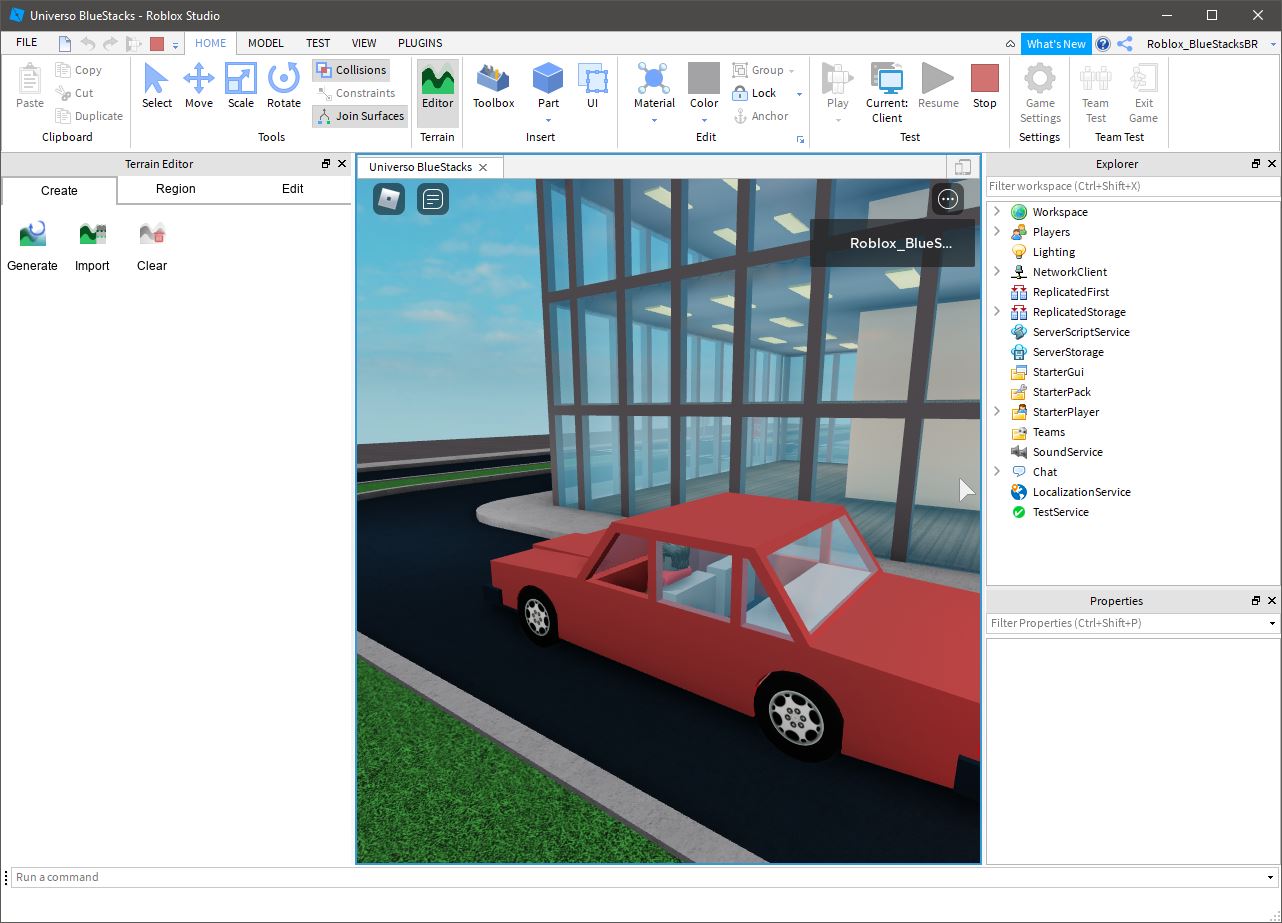
Em nosso Universo BlueStacks Roblox, iniciamos colocando um soldado do exército e um carro ao lado dele. Você poderá depois interagir com o soldado e até dirigir esse carro que colocou ali. Quando clicamos no soldado, podemos ver que ele está composto por diversas partes unidas (braços, cabeça, chapéu, tronco, etc). Se clicamos com o botão direito e selecionamos ‘ungroup’, podemos mover e interagir com cada uma dessas partes em particular.
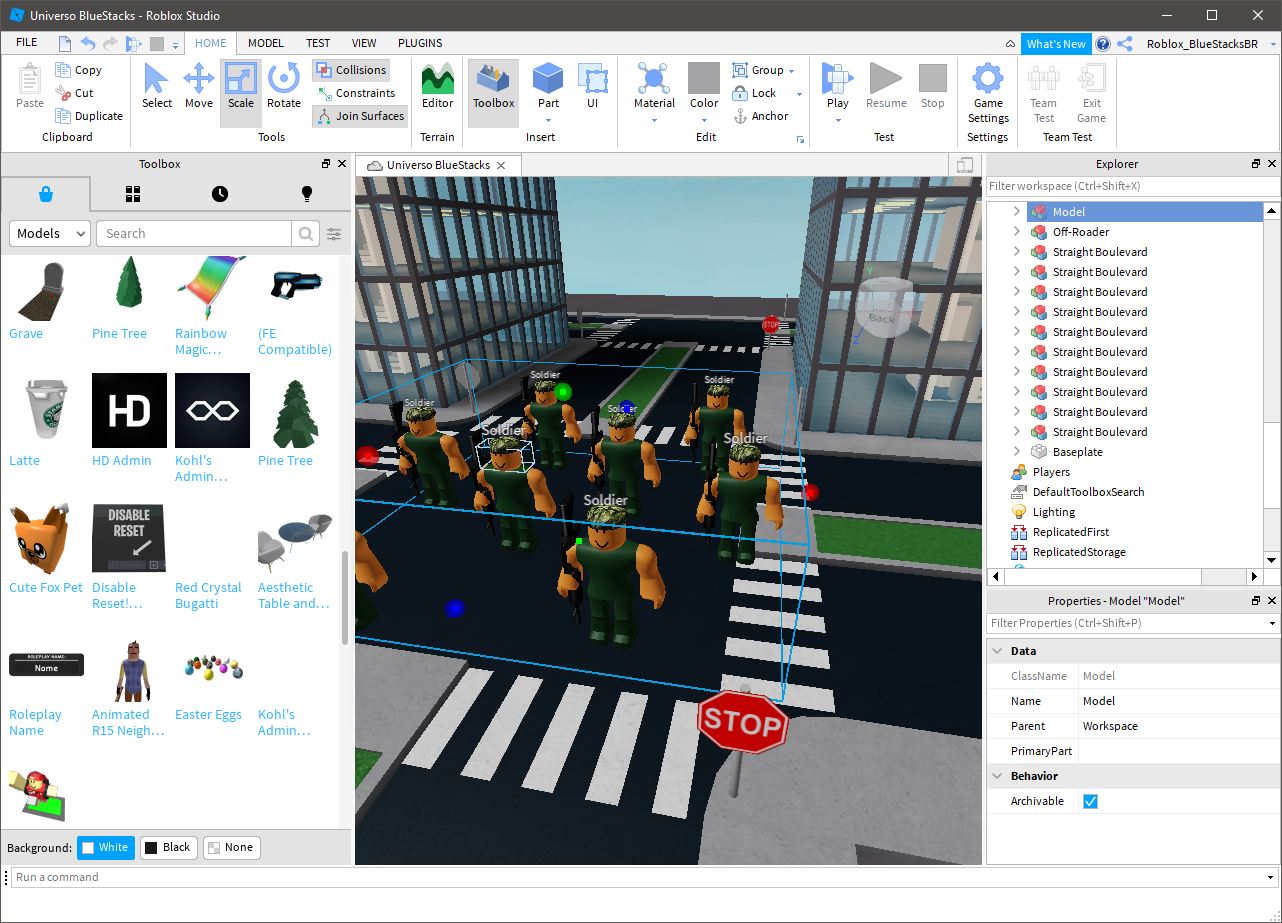
Você também pode aumentar esse soldado de tamanho, e até multiplicar o número de soldados existentes em seu universo Roblox muito rapidamente. Para duplicar seu soldado, use o comando ‘duplicate’, que aparece quando você clica com o botão direito em um elemento. Depois disso, você pode selecionar os dois soldados segurando o SHIFT e clicando em ambos. Duplique novamente, selecione os dois novos soldados e vá duplicando até que tenha o número de elementos que quiser! Para aumentá-los de tamanho como fizemos, basta usar a opção ‘Scale’ do menu superior e mudar o tamanho usando o clique esquerdo do mouse.
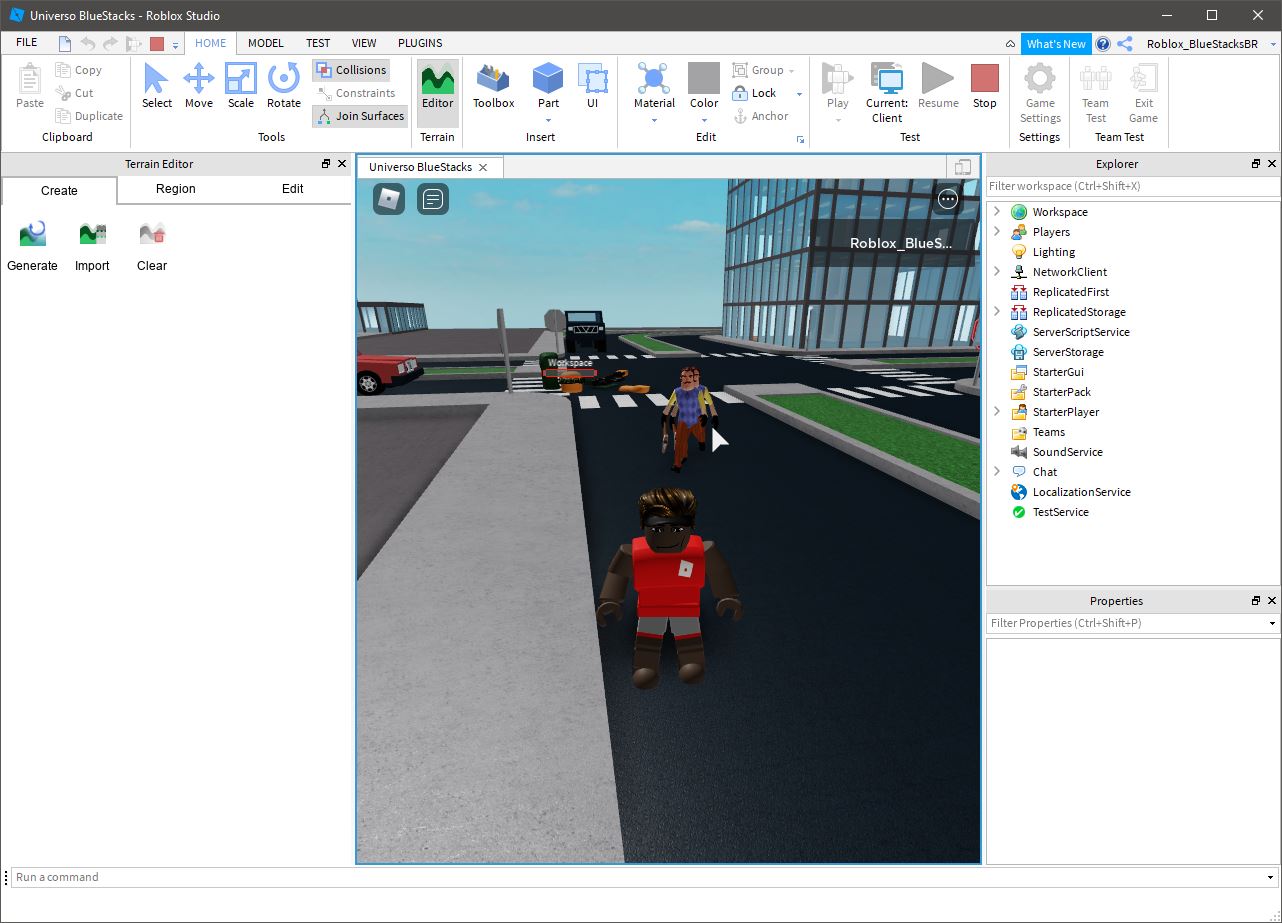
Existem elementos que interagem com você, como este vizinho maluco que incluímos em nossa cidade. Ele fica correndo atrás do seu personagem e quando chega até você, te corta inteiro. Vá explorando essa biblioteca disponível na Toolbox para entender o que é possível de ser criado no Roblox Studio.
Testando seu jogo
Para testar o seu projeto e iniciar suas aventuras em seu universo próprio do Roblox, basta procurar o botão ‘Play’ na barra superior. Pronto, você já está dentro da sua criação, podendo interagir com tudo o que você colocou lá!
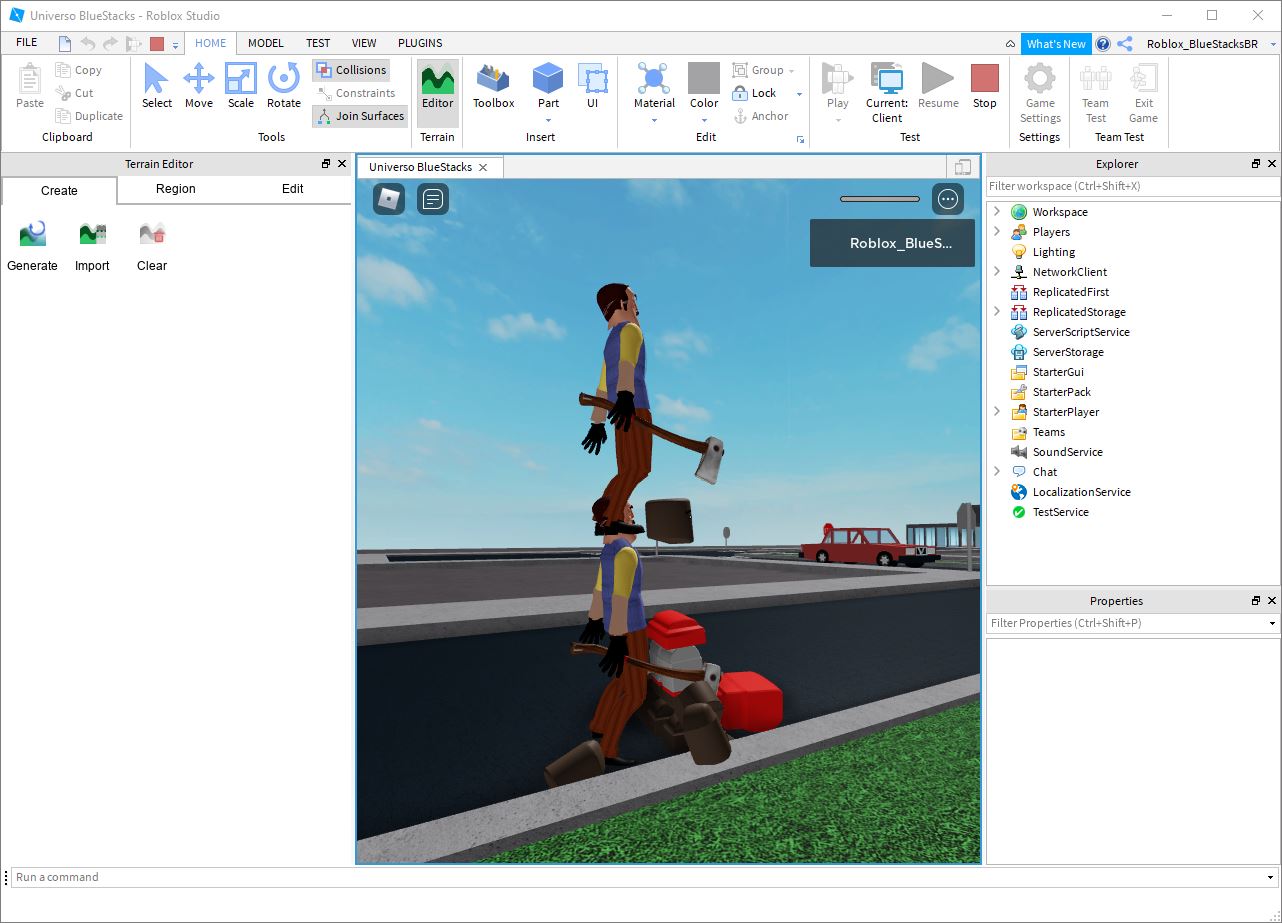
Esta é apenas a ponta do iceberg, já que ainda não exploramos os recursos de criação de terrenos, comandos, mecânicas de jogos e muito mais recursos presentes no Roblox Studio. Inclusive na área de templates, você também pode encontrar opções de modelos de joguinhos com a mecânica já pronta. Vá explorando este universo de infinitas possibilidades e conte com a gente para mais guias e dicas para criar seus próprios jogos no Roblox Studio!